Turbopad 720 User Manual [ru]
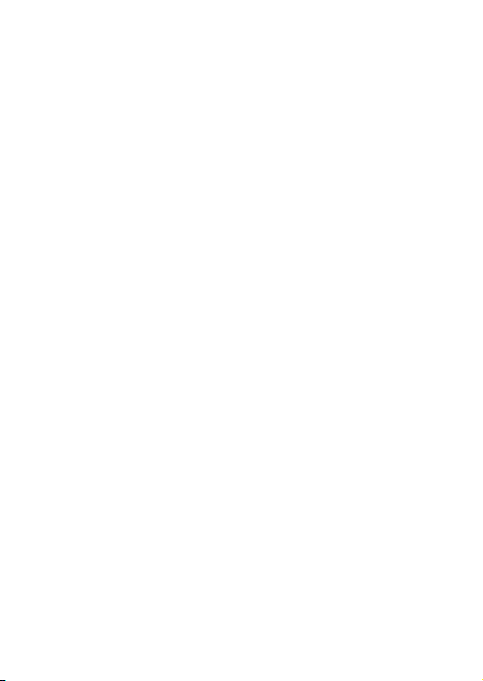
TurboPad 720
Планшетный компьютер
РУКОВОДСТВО ПОЛЬЗОВАТЕЛЯ
Мы настоятельно рекомендуем вам прочитать следующую информацию, прежде чем начать использовать
данный продукт.
Руководство пользователя включает в себя очень
важную информацию о продукте, в том числе информацию по технике безопасности.
Мы стараемся предоставить вам наиболее полную и
точную информацию, но не можем полностью исключить возникновение неточностей в описании.

Инструкция по технике безопасности
Процесс зарядки батареи устройства в первый раз
должен продолжаться не менее 12 часов.
Не заряжайте устройство при высоких температурах.
Перезаряжайте батарею, как только уровень
заряда становится низким.
Если вы не используете устройство продолжительное время, его необходимо полностью зарядить
перед включением. Это увеличивает срок службы
батареи.
Никогда не пытайтесь силой вставить штекер
питания в соответствующий разъем, он должен
входить свободно. Перед началом процесса
зарядки или подключения к компьютеру убедитесь, что используете подходящие кабели и
зарядные устройства.
При отключении устройства от компьютера всегда
используйте функцию безопасного извлечения для
предотвращения возможной потери данных.
Никогда не отключайте устройство во время
передачи данных.
Не используйте устройство в очень сухом помещении, чтобы избежать воздействия статического
электричества.
Не оставляйте устройство вблизи детей.
Не используйте устройство во время движения,
чтобы избежать ДТП.
Не подвергайте устройство воздействию высоких
температур, высокой влажности и не используйте

его в условиях сильной запыленности воздуха.
Не подвергайте устройство воздействию сильного
магнитного или электрического поля.
Не подвергайте устройство воздействию прямых
солнечных лучей и высоких температур.
Избегайте повышенной громкости при использовании наушников.
Избегайте падения на устройство тяжелых
предметов, они могут оставить царапины на
поверхности или повредить важные элементы
устройства.
Избегайте контакта устройства с бензином и
щелочными субстанциями.
Не разбирайте устройство самостоятельно.
Всегда выключайте устройство, прежде чем
вставить или извлечь карту памяти, чтобы избежать
непредвиденного повреждения устройства из-за
воздействия переменного тока.
Не отключайте устройство от компьютера во время
форматирования памяти или переноса файлов, это
может привести к возникновению ошибок при
работе программ или повреждению файлов.
Компания–производитель не несет ответственности за потерю данных в памяти устройства.
Компания–производитель не обязана заранее
информировать своих клиентов о любых модификациях продукта.
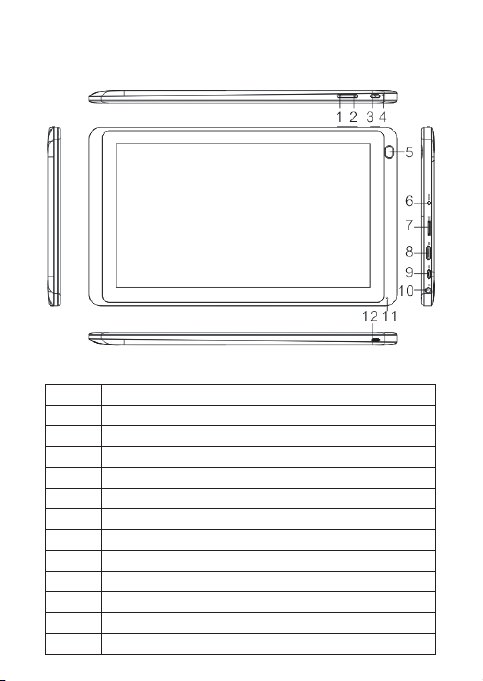
Клавиши управления
№ Название
1
Звук -
2
Звук +
3
Кнопка питания
4
Отверстие для сброса настроек
5
Камера
6
Вход для зарядного устройства
7
Слот для TF card
8
Порт HDMI
9
Порт OTG/USB
10
Вход для наушников
11
Отверстие микрофона
12
Инфракрасный порт
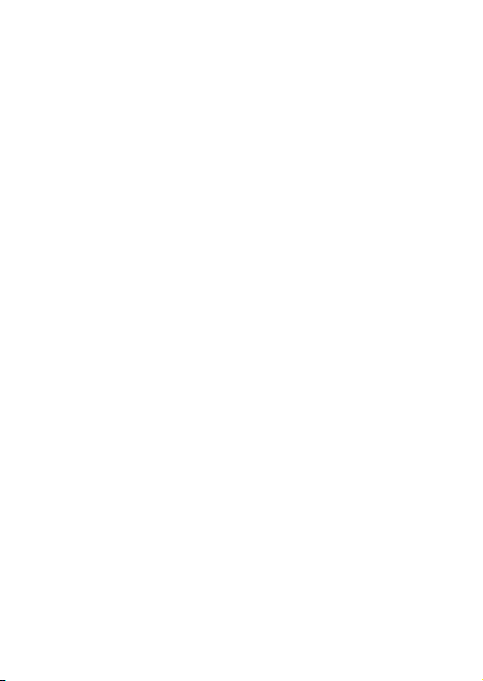
Используйте кнопки 1 и 2 для увеличения или
1)
снижения уровня громкости.
Нажмите и удерживайте кнопку питания (кнопка 3)
2)
более 3-х секунд для включения планшета.
Нажмите и удерживайте кнопку питания (кнопка 3)
3)
более 3-х секунд во время работы устройства – на
экране появится диалоговое окно выключения
планшета. Выберите “OK” для выключения.
Если экран планшета находится в режиме
4)
сохранения энергии, кратковременно нажмите на
кнопку питания для включения экрана.
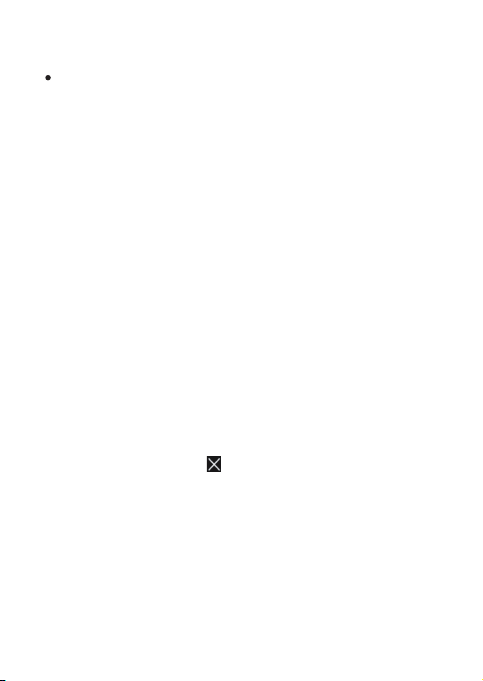
Основные функции
Управление жестами
Используйте пальцы для управления кнопками,
иконками, пунктами меню, экранной клавиатурой
и другими элементами, расположенными на
сенсорном экране. Меняя положение планшета, вы
можете поменять ориентацию экрана. Для выбора
или активации элемента на экране просто
дотроньтесь до него.
Для ввода текста вам необходимо нажать на
текстовое поле, после чего в нижней части экрана
появится экранная клавиатура.
Другие жесты управления:
a)
Нажать и удерживать: нажав на элемент и не
отрывая палец от него, вы сможете совершать
дополнительные действия с элементом.
Например, если вы нажмете на иконку программы, находящуюся на рабочем столе, вы сможете
удалить приложение с рабочего стола, перенеся
иконку на значок .
b)
Перетаскивание: нажмите на иконку и, не
отпуская пальца, перетащите ее на новое место
на рабочем столе.
c)
Перелистывание: быстро проведите пальцем по
экрану слева направо. Так вы можете перелистывать страницы или же перемещаться между
разделами рабочего стола.
d)
Двойное нажатие: дважды с короткой паузой
нажмите на любое место интернет-страницы
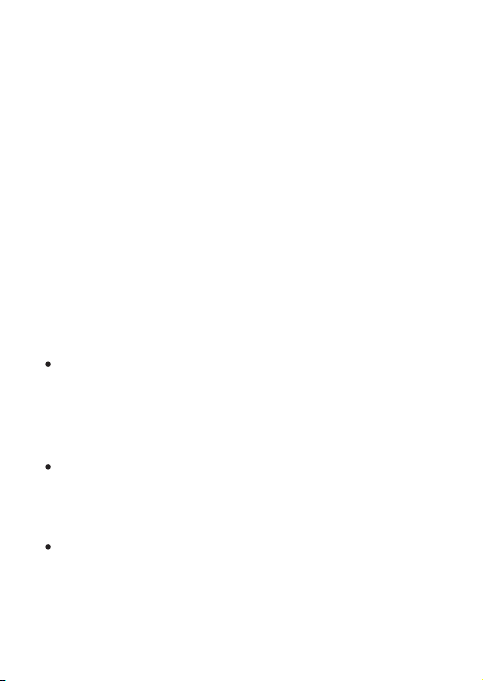
либо другого экрана для увеличения изображения. Повторное двойное нажатие вернет изображение к исходному виду.
Примечание: В некоторых приложениях (карты,
фото галерея и тд.) вы можете приближать
или отдалять изображение, меняя его масштаб.
Для этого вам необходимо поместить на экран
два пальца одновременно и сводить их вместе
или разводить.
e)
Поворот экрана: устройство настроено так, чтобы
при повороте планшета менялась ориентация
изображения на экране (от «пейзажной» к
«портретной» и наоборот). Вы можете отключить
эту функцию в настройках планшета.
Принудительная перезагрузка устройства
Если планшет не реагирует на нажатие кнопок
управления, вы можете перезагрузить его принудительно, вставив булавку в отверстие для сброса
настроек (пункт 4 на схеме устройства)
Как увеличить время работы от аккумулятора?
Для экономии энергии рекомендуется понизить
уровень яркости экрана, выключить подключение к
Wi-FI и 3G сетям.
Зарядка устройства
Заряжайте устройство длительное время, пока
соответствующий индикатор не отобразит полный
уровень заряда. Для зарядки используйте зарядное
устройство, поставляемое вместе с планшетом. Во
время этого процесса устройство может нагреваться.
